Το Steam Deck είναι ένας υπολογιστής παιχνιδιών στην καρδιά, αλλά από φυσικής πλευράς, δεν μοιάζει με κανέναν άλλο υπολογιστή παιχνιδιών. Εξάλλου, χρησιμοποιεί χειριστήριο αντί για πληκτρολόγιο και ποντίκι, προορίζεται να είναι φορητό και από προεπιλογή εκτελεί το Linux όταν τα περισσότερα παιχνίδια δεν διαθέτουν θύρα Linux, οπότε είναι δύσκολο να περιμένεις πολλά παιχνίδια να λειτουργούν τέλεια στο Deck.
Περιεχόμενα
- Χρησιμοποιήστε τον έλεγχο συμβατότητας του Steam
- Αναζητήστε τα παιχνίδια σας στο ProtonDB
Προτεινόμενα βίντεο
Ανετα
5 λεπτά
φυλλομετρητής
Τούτου λεχθέντος, χιλιάδες παιχνίδια μπορούν να παιχτούν στο Steam Deck και υπάρχουν δύο πολύ εύκολοι τρόποι για να ελέγξετε εάν η βιβλιοθήκη σας μπορεί να παίξει στον φορητό υπολογιστή της Valve.
Χρησιμοποιήστε τον έλεγχο συμβατότητας του Steam
Όπως θα περίμενε κανείς, η Valve καταγράφει ποια παιχνίδια λειτουργούν στο Steam Deck και ποια παιχνίδια όχι. Μπορείτε να σαρώσετε αυτόματα τη βιβλιοθήκη σας για το ποια παιχνίδια έχουν επαληθευτεί ότι λειτουργούν.
Βήμα 1: Πρώτα, συνδεθείτε στο Steam σε ένα πρόγραμμα περιήγησης ιστού και μετά μεταβείτε στο τον ιστότοπο συμβατότητας Steam Deck.
Βήμα 2: Θα πρέπει να δείτε μια σελίδα όπως η παραπάνω και τα παιχνίδια σας θα χωριστούν σε τέσσερις κατηγορίες:
- Επαληθευμένο (πράσινο σημάδι επιλογής): Πλήρως λειτουργικό στο Steam Deck και λειτουργεί εξαιρετικά με τα ενσωματωμένα χειριστήρια και την οθόνη.
- Δυνατότητα αναπαραγωγής (κίτρινο σημάδι πληροφοριών): Λειτουργικό στο Steam Deck, αλλά ενδέχεται να απαιτεί επιπλέον προσπάθεια για αλληλεπίδραση ή διαμόρφωση.
- Δεν υποστηρίζεται (γκρι σήμα διακοπής): Προς το παρόν δεν λειτουργεί στο Steam Deck, αλλά θα μπορούσε να λάβει υποστήριξη στο μέλλον.
- Μη δοκιμασμένο (χωρίς σύμβολο): Μη δοκιμασμένο από τη Valve μέχρι στιγμής.
Ακόμα κι αν ένα παιχνίδι δεν έχει θύρα Linux, το Steam Deck μπορεί να το τρέξει μέσω του εργαλείου Proton, το οποίο ουσιαστικά μεταφράζει τα παιχνίδια των Windows ώστε να μπορείτε να τα παίξετε σε Linux.
Τα μη υποστηριζόμενα παιχνίδια ενδέχεται να εκτελούνται στο Steam Deck, αλλά μπορεί να απαιτούν ποντίκι και πληκτρολόγιο ή ακουστικά VR. Τεχνικά μιλώντας, το Steam Deck μπορεί να χρησιμοποιήσει οποιοδήποτε από αυτά τα πράγματα, αλλά η βαθμολογία της Valve αφορά αυστηρά το αν αυτά τα παιχνίδια μπορούν να παιχτούν στο ίδιο το Deck χωρίς περιφερειακά.
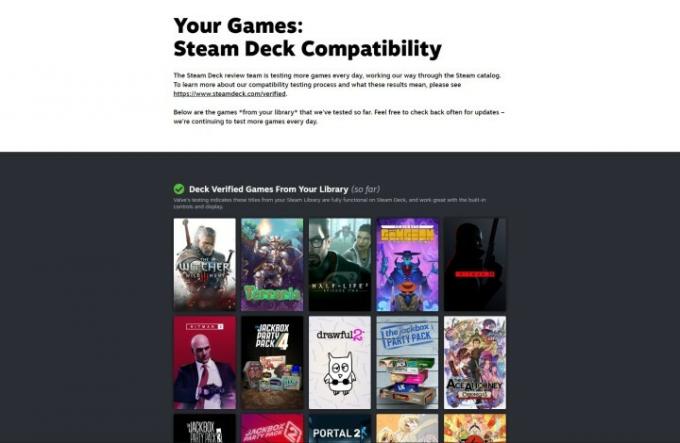
Σχετίζεται με
- Πώς να εγκαταστήσετε τα Windows 11 ή τα Windows 10 στο Steam Deck
- Πώς να κάνετε δώρο παιχνίδια στο Steam
- Εάν η τιμή που διέρρευσε το Asus ROG Ally είναι πραγματική, το Steam Deck έχει πρόβλημα
Αναζητήστε τα παιχνίδια σας στο ProtonDB
Εάν η Valve δεν έχει αξιολογήσει το παιχνίδι που αναζητήσατε στον επίσημο ιστότοπο του Steam Deck, δοκιμάστε να ελέγξετε το ProtonDB, την ανεπίσημη βάση δεδομένων για τον έλεγχο της συμβατότητας του Proton με παιχνίδια.
Αντί να περιμένουν οι προγραμματιστές παιχνιδιών να επιβεβαιώσουν τη συμβατότητα με το Proton, οι χρήστες του ProtonDB αναφέρουν την εμπειρία τους χρησιμοποιώντας το Proton για ορισμένα παιχνίδια. Ουσιαστικά πρόκειται για αναφορές σφαλμάτων από crowdsourced. Ωστόσο, αυτό ισχύει αυστηρά μόνο για το αν τα παιχνίδια λειτουργούν ή όχι με το Proton, όχι απαραίτητα στο Steam Deck, το οποίο δεν μπορεί να παίξει ορισμένα παιχνίδια για άλλους λόγους, όπως η απαίτηση πληκτρολογίου και ποντίκι.
Βήμα 1: Πρώτα, μεταβείτε στο ProtonDB.com.
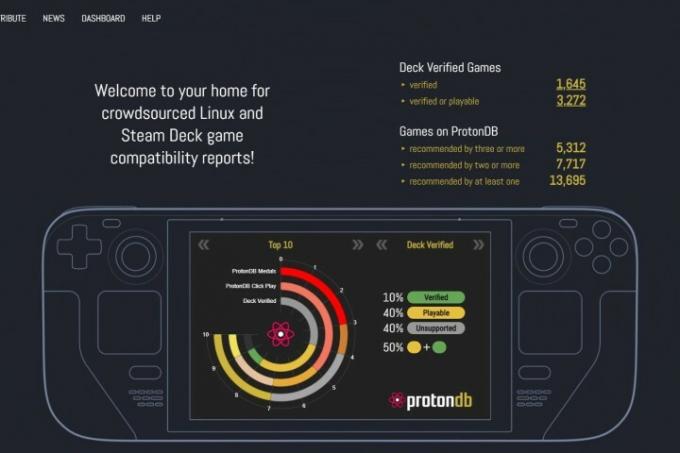
Βήμα 2: Στην επάνω αριστερή γωνία, βρείτε τη γραμμή αναζήτησης που λέει "Αναζήτηση παιχνιδιών" και πληκτρολογήστε οποιοδήποτε παιχνίδι αναρωτιέστε και, στη συνέχεια, πατήστε το Εισαγω κλειδί. Θα βρείτε μια σελίδα αποτελεσμάτων που θα πρέπει να έχει το παιχνίδι που ψάχνετε.
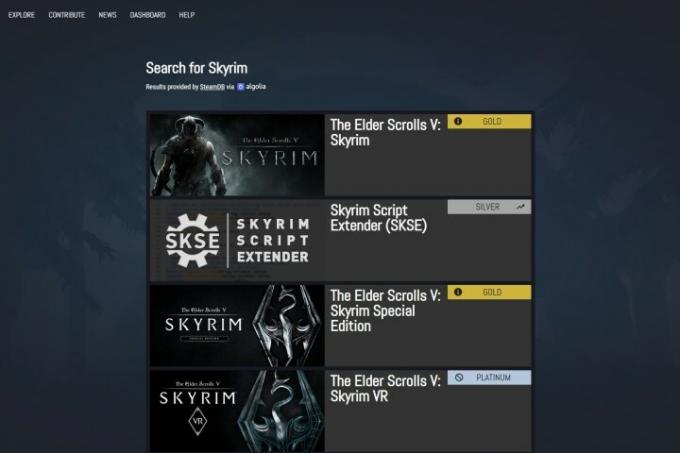
Βήμα 3: Σε κάθε παιχνίδι δίνεται μια βαθμολογία ανάλογα με το πόσο μπορεί να παίξει. Από το καλύτερο στο χειρότερο, είναι:
- Native: Εκτελείται εγγενώς σε Linux.
- Platinum: Τελειώνει τέλεια από το κουτί.
- Χρυσός: Λειτουργεί τέλεια μετά από τροποποιήσεις.
- Silver: Εκτελείται με μικρά προβλήματα, αλλά γενικά μπορεί να παίξει.
- Χάλκινο: Τρέχει αλλά συχνά κολλάει ή έχει προβλήματα που σας εμποδίζουν να παίξετε άνετα.
- Borked: Είτε δεν θα ξεκινήσει είτε είναι πολύ αδύνατο να παιχτεί.
- Χωρίς αξιολόγηση: Το ProtonDB δεν θα εκχωρήσει βαθμολογία εάν δεν υπάρχουν αρκετές κριτικές.
Λάβετε υπόψη ότι πρόκειται για το πόσο μπορεί να παιχτεί το παιχνίδι στο Proton, όχι απαραίτητα στο Steam Deck. Για παράδειγμα, Age of Empires II HD, Age of Empires II: Definitive Edition, και Age of Empires III είναι όλα παιχνίδια με χρυσή βαθμολογία, αλλά όλα έχουν διαφορετικές βαθμολογίες Steam Deck, οπότε να είστε προσεκτικοί.
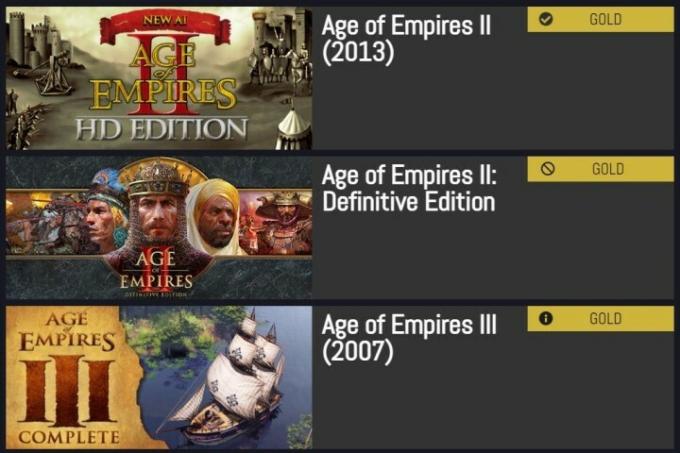
Βήμα 4: Εάν δημιουργήσετε έναν λογαριασμό ProtonDB, μπορείτε επίσης να ελέγξετε τη βιβλιοθήκη Steam σας. Το ProtonDB μπορεί να εστιάζει στο Proton συνολικά, αλλά εξακολουθεί να σας δείχνει παιχνίδια στη βιβλιοθήκη σας που λειτουργούν ειδικά με το Steam Deck με βάση τα σχόλια της κοινότητας.
Εάν τα παιχνίδια σας είναι επαληθευμένα ή μπορούν να παίξουν, τότε δεν έχετε τίποτα να ανησυχείτε. Το Steam Deck μπορεί να μην είναι ο ιδανικότερος τρόπος για να παίξετε τα αγαπημένα σας παιχνίδια, αλλά με μια επαληθευμένη βαθμολογία ή με δυνατότητα αναπαραγωγής, σίγουρα θα τρέξουν.
Τα παιχνίδια με μη υποστηριζόμενη βαθμολογία είτε δεν λειτουργούν καλά στο Proton είτε δεν λειτουργούν καλά σε ελεγκτές και/ή υπολογιστές χειρός. Ενώ πολλά παιχνίδια πιθανότατα θα λειτουργούσαν αν εγκατέστησα τα Windows και συνδέσατε ένα πληκτρολόγιο και ποντίκι ή ακουστικά VR, αυτό σίγουρα φτάνει στο σημείο όπου ίσως να ήταν καλύτερα να χρησιμοποιούσατε απλώς ένα από τα οι καλύτεροι φορητοί υπολογιστές παιχνιδιών.
Και αν τα παιχνίδια σας δεν έχουν επαληθευτεί με τον ένα ή τον άλλο τρόπο, τότε το μόνο πράγμα που μπορείτε πραγματικά να κάνετε είναι να βασιστείτε στο ProtonDB αξιολογήσεις και βεβαιωθείτε ότι τα παιχνίδια σας μπορούν να παιχτούν με χειριστήριο και ότι δεν θα αντιμετωπίσετε εμφανή προβλήματα με τη λειτουργία χειρός Η/Υ. Στη χειρότερη περίπτωση, ίσως χρειαστεί να δείτε μόνοι σας εάν ένα παιχνίδι λειτουργεί ή όχι στο Steam Deck.
Συστάσεις των συντακτών
- Asus ROG Ally vs. Steam Deck: ορίστε πώς συγκρίνονται
- Πώς να προσθέσετε εξωτερικά παιχνίδια στη βιβλιοθήκη Steam σας
- Όχι, ακόμα δεν μετανιώνω που αγόρασα το Steam Deck μου
- Χωρίς αστείο - Η Asus κυκλοφορεί έναν ανταγωνιστή του Steam Deck
- Steam Replay 2022: τι είναι και πώς να το δείτε
Αναβαθμίστε τον τρόπο ζωής σαςΤο Digital Trends βοηθά τους αναγνώστες να παρακολουθούν τον γρήγορο κόσμο της τεχνολογίας με όλα τα τελευταία νέα, διασκεδαστικές κριτικές προϊόντων, διορατικά editorial και μοναδικές κρυφές ματιές.




